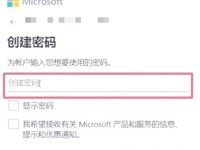固态硬盘已成为现代电脑存储器的主流选择,其高速读写性能和稳定性备受推崇。然而,随着科技的进步和需求的改变,可能会出现需要更换或升级固态硬盘的情况。本文将详细介绍如何正确拆卸台式电脑中的固态硬盘,以帮助读者轻松解决存储问题。

1.准备工作:确定固态硬盘型号及所需工具
在开始拆卸之前,首先需要确定自己电脑中所使用的固态硬盘型号,并准备好适合该型号的拆卸工具。

2.关闭电源并断开连接:确保安全操作
在进行任何维修或拆卸操作之前,务必关闭电脑并断开所有与电源相关的连接,确保操作的安全性。
3.查找固态硬盘位置:了解硬件布局
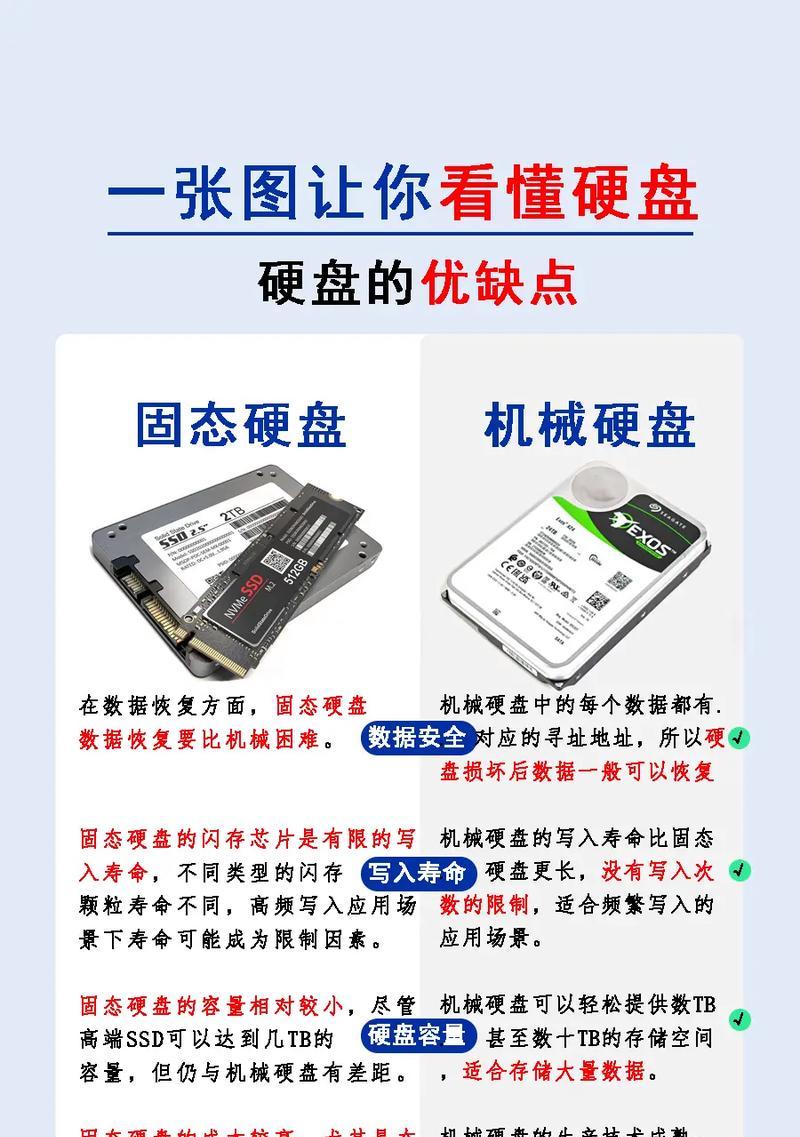
台式电脑的硬盘通常位于机箱内部的固定位,通过查找硬盘插槽或参考电脑说明书可以准确找到固态硬盘的位置。
4.拆卸电脑外壳:进入内部空间
使用螺丝刀等工具,根据电脑外壳设计的方式,将外壳打开,进入电脑的内部空间。
5.寻找固态硬盘:确定拆卸目标
在打开电脑外壳后,通过观察或查看电脑内部布局,找到要拆卸的固态硬盘。
6.拆卸连接线:松开数据线与电源线
在拆卸固态硬盘之前,需要先松开连接到硬盘上的数据线和电源线,注意轻轻拉出连接器,避免造成损坏。
7.拆卸固态硬盘:取出并放置妥当
当数据线和电源线解除连接后,小心地取出固态硬盘,并将其放置在防静电袋或其他安全的地方,以防止静电等问题。
8.安装新固态硬盘:选择适合的方式
如果是替换旧固态硬盘或安装新的固态硬盘,可以根据需要选择合适的方式进行安装,如固定到硬盘插槽上或使用固态硬盘支架。
9.连接数据线和电源线:确保牢固
在安装新的固态硬盘后,需要将数据线和电源线连接到正确的接口上,并确保连接牢固,以确保固态硬盘的正常工作。
10.关闭电脑外壳:确保固定位置正确
在确认所有连接线都正确无误之后,将电脑外壳重新固定好,确保每个部件都回到原来的位置,避免不必要的损坏。
11.连接电源和其他线缆:准备开机测试
在拆卸完成后,重新连接电源和其他线缆,为电脑准备开机测试的环境。
12.开机测试:验证固态硬盘正常工作
重新启动电脑,进行开机测试,确认新安装的固态硬盘能够正常工作,并检查是否被正确识别。
13.数据迁移及格式化:恢复数据和准备使用
如果是将旧固态硬盘替换为新的固态硬盘,可以进行数据迁移和格式化操作,以恢复数据并为新固态硬盘做好使用准备。
14.注意事项及常见问题:避免操作错误
在拆卸过程中,需要注意一些常见问题和注意事项,如防止静电、正确处理连接线等,以避免操作错误导致的硬件损坏。
15.轻松掌握台式电脑固态硬盘拆卸
通过本文的指导,我们可以轻松地掌握台式电脑固态硬盘的拆卸步骤,解决存储问题,同时需要注意操作的安全性和细节,确保固态硬盘的正常工作。在进行任何硬件操作之前,最好先参考电脑说明书或寻求专业人士的帮助,以确保操作的准确性和成功性。